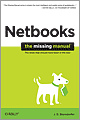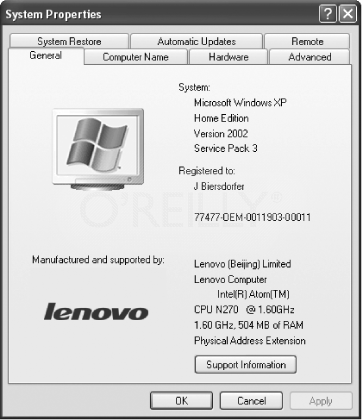Как выбрать, купить и настроить нетбук
Предисловие переводика. Относительно недавно возник новый класс компьютеров — нетбуки, легкие, недорогие компьютеры, предназначенные для скитаний по Интернету, работы с электронной почтой и другими Интернет-приложениями. Естественно, они меня заинтересовали с самого момента их появления. Я даже совсем уж было решился купить себе устройство этого класса, но, когда пришел в магазин за покупкой, увидел ноутбук e-Machines D620, по цене равный нетбуку, и потратил заготовленные средства на приобретение этого ноутбука. О чем пока не жалею. Однако интерес к нетбукам остался. И желание иметь устройство этого класса не пропало. А тут увидел недавно, что на сайте O’Reilly опубликованы отдельные главы из книги, посвященнной нетбукам, которые показались мне интересными. Переводить довольно значительный по объему текст полностью не хочется и я решил ограничиться кратким пересказом некоторых частей этой публикации. Если вы хотите прочесть текст полностью (и, конечно, владеете в достаточной степени английским), обращайтесь к оригиналу .
На что обратить внимание при выборе нетбука для покупки
Поскольку нетбук покупается не для стационарной установки, а, можно сказать, для постоянного ношения с собой, то одним из решающих факторов при его выборе является вес. Но не следует забывать и об удобстве работы с этим устройством, а поэтому необходимо обратить внимание на следующие факторы:
- Экран. Первые модели нетбуков имели экран размером 7 дюймов. Как показала практика это слишком мало для комфортабельной работы. Современные нетбуки обычно оснащены экранами с размером по диагонали от 8,9 дюйма (например самый маленький нетбук от HP Mini 1000 Mi) до 10,2 дюйма (Lenovo IdeaPad S10). Нетбук Dell Inspiron Mini 12 с размером экрана 12,1 дюйма уже почти вторгается на территорию ноутбуков. Очевидно, что чем меньше экран, тем меньше и легче нетбук и тем меньше энергопотребление, а, значит, больше время работы от батарей. Но только представьте себе неудобство работы со сложной электронной таблицей на экране, который можно легко скрыть за тетрадным листом.
- Клавиатура. Безусловно, девяти-дюймовый нетбук легко помещается в дамскую сумку или кейс. Но будет ли удобно набирать текст на клавиатуре, которая составляет 85 процентов от размера обычного ноутбука? Если нетбук предназначен для ребенка или дамы с тонкими пальчиками, размер клавиш не имеет большого значения. Но если у вас крупные мужские руки и набор текста — одно из основных занятий, то вам придется выбрать устройство с нормальной клавиатурой или прикупить полноразмерную складывающуся (или гибкую) USB-клавиатуру.
- Процессор. В нетбуках чаще всего используются относительно дешевые процессоры с низким энергопотреблением. Обычно это Atom от Intel-а или Nano от VIA, хотя AMD развивает и свои версии. Хотя эти процессоры недостаточно производительны для редактирования видео высокого разрешения или игр с «тяжелой» графикой, они прекрасно справляются с такими задачами, как путешествия по Web-у, просмотр YouTube, работа с электронной почтой и создание текстов с помощью текстовых процессоров. Благодаря процессорам с низким энергопотреблением, отсутствию жестких дисков и маленькому экрану нетбуки потребляют значительно меньше энергии, чем лэптопы. Но чтобы сохранить малый размер самого устройства и батарии приходится делать маленькими, что влечет меньшее время работы без подзарядки. В зависимости от модели это время составляет от двух часов до более чем семи часов. Если вы предполагаете много путешествовать и не хотите сражаться в аэропортах с другими пассажирами за право подключиться к розетке, обратите внимание на время работы от батарей. Батареи часто характеризуются количеством элементов, из которых они состоят. Батарея из трех элементов обеспечивает от 1,5 до 2 часов непрерывной работы, 6-элементная батарея — до 4 часов, а некоторые 9-элементные батареи могут поддерживать работу нетбука до 7 часов и более. Но догадываетесь, что это влечет? Чем больше батарея, тем тяжелее нетбук!
- Операционная система. На большинстве нетбуков установлена либо Windows, либо Linux. Все за и против обсуждаются в следующем разделе.
- Жесткий диск. Обычный вращающийся жеский диск или твердотельный диск? В разделе «Выбор встроенного диска для нетбука» мы разберем, что лучше.
Примечание
Хотя первые нетбуки были изготовлены малоизвестными тайваньскими компаниями, такие гиганты, как Dell, Hewlett-Packard и Lenovo тоже подключились к их производству. Если у вас компьютер от одного из основных игроков этого рынка и вас он вполне устраивает, вы можете купить нетбук производства той же самой компании. Но не упустите из вида более мелких производителей, таких как ASUS, Acer и MSI. Они меньше и менее известны, зато часто предлагают более низкие цены.
Операционная система: Windows или Linux?
На удобство и удовольствие работы с небуком, наряду с размерами самого устройства, огромное влияние оказывает установленная на нем операционная система. Тут на выбор два варианта: Windows XP Home Edition или Linux. ОС Linux, появившаяся только в 1991 году стараниями Линуса Торвальдса и группы энтузиастов, выросла в серьезную операционную систему, под которой в наше время работают многие вебсайты, корпоративные сервера и университетские сети по всему миру. На основе Linux-а разработаны также операционные системы Moblin и Android для смартфонов и других мини-устройств.
Обе системы, и Windows XP Home Edition и Linux, имеют свои слабые и сильные стороны, но большинство пользователей автоматически выбирают Windows XP по одной единственной причине: они ею уже пользовались. Однако Linux имеет свои преимущества и, несмотря на то, что он «вырос из командной строки», сейчас существуют удобные в использовании версии, разработанные специально для нетбуков. Давайте кратко рассотрим, что дает нам та или другая система.
Windows XP
Представленная в конце 2001 года, Windows XP оказалась «Операционой системой, которая отказалась уйти». Летом 2008 года, когда Microsoft отправила XP в отставку, отказавшись устанавливать ее на новые десктопы и лэптопы, производители нетбуков вернули ее к жизни в качестве предустановленой ОС. Обоснованием послужило то, что наследница XP, Windows Vista оказалась слишком тяжелой и энергоемкой для нетбуков, а потребителям нужна была какая-то альтернатива, кроме Linux.
Установка Windows XP на нетбук имеет ряд преимуществ:
- Совместимость с оборудованием. Такие периферийные устройства как принтеры и внешние жесткие диски без проблем работают с Windows XP, благодаря тому, что их производители разрабатывали свои изделия с ориентацией на XP.
- Совместимость с программным обеспечением. Вы хотите запускать на нетбуке Microsoft Word или Picasa? С Windows XP у вас не будет проблем. Может быть только эти программы будут работать чуть медленнее, чем на более мощном компьютере.
- «Совместимость с человеком». Большинство потребителей, кроме фанатов Mac-а (а вам такие встречались?) уже работали с Windows XP в офисе, в школе или в Интернет-кафе. Для них освоить Windows XP легче, чем Linux. Для тех, кто работает с Vista, вернуться к XP — это вроде того, как надеть домашние шлепанцы по приходе домой (и не нужно вводить пароль каждый раз, как потребуется изменить что-то в настройках).
Но, с другой стороны:
- Цена. Linux, система с открытым кодом, разрабатываемая уже много лет сообществом добровольцев, бесплатна. Это значит, что производители нетбуков не платят за нее, как они должны делать это, устанавливая Windows XP, — и это положительно сказывается на цене нетбука.
- Размер. Windows XP дружелюбна к пользователю, но она «тяжелее» и потребляет больше процессорной мощности, чем многие версии Linux. В результате, нетбук с XP может оказаться менее «поворотливым» в сравнении с таким же нетбуком, на котором установлена хорошо настроенная Linux-система.
- Безопасность. Более миллиона вирусов и других представителей вредоносного кода «болтаются» в Интернет, поджидая момент, когда можно будет поникнуть на незащищенную машину. Почти все они созданы в расчете на Windows-компьютеры, так что вы вынуждены будете тратить время и деньги на приобретение и установку антивирусного ПО и другие меры по обеспечению безопасности вашей системы.
Linux
Поскольку все познается в сравнении, не удивительно, что в качестве преимуществ ОС Linux указываются как раз те моменты, где XP проигрывает — в цене, размере системы и в безопасности. В сравнении с Windows, Linux, как правило, потребляет меньше процессорной мощности, стартует быстрее, и требует меньше места на жестком диске.
Однако, Linux — система не для каждого. Большая часть ПО для Windows не запустится под Linux без дополнительных ухищрений, некоторое периферийное оборудование несовместимо с Linux, и вообще эта система более требовательна к квалификации пользователя (особенно в части устранения проблем), чем добрая старая XP.
Если вы ищете самый дешевый нетбук и планируете использовать его в основном для просмотра сайтов и других задач, связанных с Интернет, Linux будет хорошим выбором. Такие веб-ориентированные приложения, как Google Docs & Spreadsheets, Facebook и Flickr, прекрасно работают в браузере Firefox под Linux. (Firefox по умолчанию включен во многих версиях Linux.)
На языке приверженцев Linux его версии называются дистрибутивами. Например, Ubuntu, популярный и дружелюбный к пользователю дистрибутив, который можно свободно скачать с сайта www.ubuntu.com , предустанавливается на нетбуки фирмы Dell. Ubuntu включает пакет OpenOffice.org, который является полноправным соперником Microsoft Office, плюс программы для электронной почты, обмена мгновенными сообщениями, редактирования фотографий и управления программным обеспечением, Firefox, а также несколько игр.
Выбор встроенного жесткого диска
В дополнение к возможности выбора операционной системы большинство производителей нетбуков предоставляют покупателю возможность выбора типа встроенного диска, предназначенного для хранения ваших программ и файлов. Вариантов обычно два: обычный жесткий диск на основе вращающихся пластин с магнитным покрытием или твердо-тельный диск. Однако в последнее время появились и гибридные диски.
При принятии решения о том, какой вид диска выбрать, еще раз подумайте о том, как вы будете использовать ваш нетбук. Если вы хотите постоянно хранить на нем множество ценных файлов, выберите обычный жесткий диск. Если же вы хотите постоянно носить нетбук с собой, причем существует вероятность его падения, то лучше выбрать твердотельный диск. Не можете решить, что выбрать? Берите гибрид.
Жесткий диск
Обычные жесткие диски имеют ряд преимуществ перед твердотельными соперниками:
- Они дешевле, поскольку технология их изготовления отрабатывалась уже долгие годы и производители научились делать их за меньшие деньги.
- Они быстрее при записи больших файлов . Когда речь идет о записи или считывании больших массивов данных с/на жесткий диск нетбука, жесткие диски могут делать это быстрее, чем большинство твердотельных (благодаря тому, как производится запись данных на жесткий диск).
- Жесткие диски могут хранить больше данных. Твердотельные диски тоже становятся все больше, они уже преодолели планку в 64 гигабайта, но 160-гигабайтный жесткий диск, обычно устанавливаемый в нетбук, все еще существенно больше по объему и экономичней по цене.
Но, с другой стороны, традиционные диски, состоящие из двигателя, вращающихся магнитных пластин и головок чтения/записи, более хрупки, чем твердотельные. Во-первых, двигатель диска и шаровые опоры неизбежно изнашиваются. Давно сказано «Вопрос не в том, умрет ли ваш жесткий диск, вопрос только в том, когда». Во-вторых, при нечаянном падении или ударе о твердую поверхность он умирает, унося с собой все ваши бесценные файлы. И, наконец, постоянно вращающийся двигатель потребляет значительную долю энергии, запасенной в батарее.
Тведотельный диск
Твердотельные диски — родные братья флеш-дисков, которые давно уже болтаются на вашей цепочке для ключей. Хоть они и спрятаны внутри корпуса, а не подсоединены к внешнему USB-порту, они работают на тех же принципах и также не требуют постоянной подпитки энергией для сохранения информации, как это требуется для оперативной памяти вашего компьютера (вспомните, что флеш-диск не имеет кабеля питания).
К преимуществам твердотельных дисков относятся:
Тведотельные диски потребляют меньше энергии. Поскольку не требуется ничего вращать, потребление твердотельного диска существенно меньше, что увеличивает время работы без подзарядки.
Два основных недостатка твердых дисков — высокая цена и малый объем.
Гибридные диски
Подобно автомобильным фирмам, производители компьютеров экспериментируют с гибридными дисками, которые обладают лучшими чертами как обычных, так и твердотельных дисков. Нетбук Wind U115 от MSI был одним из первых снабжен гибридным диском. Этот нетбук в целях экономии энергии работал в основном на 8-гигабитном твердотельном диске, а обычный 160-гигабайтный жесткий диск использовался для долговременного хранения файлов.
Подсказка
Даже если вы приобретете устройство с небольшим встроенным диском на 8 или 16 гигабайт, вы всегда можете подключить к нему через USB карту памяти Secure Digital, флеш-диск или даже внешний жесткий диск.
Источник
Актуальная ОС для старого ПК или нетбука
Наверняка у многих из Вас пылится где-нибудь старенький комп/ноут/нетбук, который апгрейдить уже дальше некуда, продать невозможно, а выкинуть жалко. Действительно, не стоит с этим спешить, ведь он вполне может кому-нибудь пригодиться. Возможно даже Вам.
Пока я обдумывал что делать со своим старьём (а завалялись у меня Samsung NC10 и Asus U5F) попался мне на просторах сети вот такой текст. Разумеющим английский мысль, надеюсь, ясна. А для остальных, вполне очевидная идея заключается в том, чтобы заменить на старом ПК операционную систему на менее требовательную, но при этом вполне актуальную. Затем такой компьютер можно отдать детям для простеньких игрушек, бабушке для скайпа, маме для web-серфинга или даже использовать самому.
Если взять выжимку и развить идею, то стоит обратить внимание на:
1) Lubuntu — вот прям полноценная ОС для компьютера, с возможностью установки разных программ типа браузера Firefox или Chrome, офисного пакета LibreOffice (аналог Microsoft Office), и привычного сохранения файлов на локальном диске. Обещает быть шустрой на старом железе. Хороша ещё своей относительной популярностью и поддержкой (читай долго протянет), но не совсем понятно так ли нужна вся эта полноценность рядовому пользователю слабенького нетбука? Из минусов — т.к. это самобытный Linux, то нет практически никакой совместимости с Windows программами. Но по мне, в зависимости от задач с этим вполне можно жить обычному пользователю винды. Благо браузеры и мессенжеры те же самые, да и вирусов можно не опасаться. Кстати, это справедливо и для всех остальных систем в списке ниже. Составить впечатление о системе вполне можно по этому ролику, пусть даже он и не про самую свежую версию (смотреть лучше с ускорением видео в 1.5 раза).
2) Zorin OS Lite — отличный и главное современный вариант Linux, который при этом выглядит как Windows и прямо из коробки снабжен поддержкой запуска некоторых Windows программ. Lite версия обещает нормально работать даже на весьма старом железе. В наличии сразу куча полезных программ в т.ч. тот же LibreOffice, поддержка русского языка и современного софта, доступного для популярных Linux систем типа знаменитой Ubuntu. Вот тут можно быстро посмотреть, что ZorinOS из себя представляет. На мой взгляд выглядит симпатично.
3) Phoenix OS — занятная штука — по сути это современный Android, как в любом смартфоне, но который можно установить на обычный компьютер и пользоваться всеми благами этой воистину самой популярной системы. Феникс активно обсуждается на форумах. Говорят, что даже на стареньком нетбуке все работает шустро. Верится с трудом, но можно легко проверить 😉 Из минусов — так как в основном программы доступные в GooglePlay созданы с учётом того, что они будут использоваться на смартфоне или планшете, то на ноутбуке они могут выглядеть несколько странно. В прочем, из официального демо-ролика хорошо видно, что разработчики позаботились чтобы всё было максимально удобно, браузер и мессенджеры будут работать отлично, а вот с редактированием документов могут быть заморочки, характерные для Android. С другой стороны будет актуальный современный софт и знакомая владельцам смартфонов и планшетов среда, а это выгодно отличает данный вариант от обычных Linux систем.
4) CloudReady: Home Edition от Neverware — актуальный бесплатный вариант облачной Chromium OS, очень близкой к Chrome OS от Google. Практически это только браузер и все Web-приложения работают внутри него. Ничего лишнего. Создано специально для нетбуков. Вот это видео позволяет составить впечатление о системе. Из минусов — без интернета это почти бесполезная штука, но при подключении к сети вся палитра облачных сервисов к Вашим услугам. Никаких тебе установок, настроек, обновлений, антивирусов и прочей ерунды — всё онлайн. Никакие обычные приложения не работают (разве что можно хитрым способом запускать программы для Android). Устанавливается очень просто, никаких тебе красноглазых танцев с бубном — запустил, подключился к сети и всё готово к работе.
Подумайте, может быть прежде, чем тупо избавиться от хлама со старушкой Windows XP, стоит попробовать его немного оживить хотя бы программно, раз уж аппаратному апгрейду он уже увы не поддается? Помочь сделать окончательный выбор в пользу только одного из вариантов мне довольно сложно, т.к. я не знаю всех Ваших задач и требований, но мне почему-то кажется, что список сложился в порядке увеличения предпочтительности для обычного неискушенного пользователя. Если ничего кроме браузера не надо, и веб приложений хватает с головой, то вариант 4 — очевидный выбор, заодно практически отпадает вопрос с резервным копированием данных, т.к. всё синхронизировано на Google-диск. Если у человека есть позитивный опыт с Android смартфоном или планшетом, то, при наличии того же Google аккаунта, третий вариант тоже смотрится весьма неплохо. Если очень нужно что-то Windows специфическое или совершенно нет готовности столкнуться с чем-то новым, неизведанным и непохожим на Windows, то это второй вариант. Ну, а если человек открыт для всего нового и требует максимум возможностей, надежности, гибкости и поддержки, то это первый вариант. На хабре была переводная статейка, которая может помочь выбрать наиболее подходящий из таких.
А на свалку лучше отправить зомбоящик и остывший фастфуд.
PS. Просьба направлять замечания по орфографии, пунктуации и проч. в личку. Всё будет оперативно исправлено.
Источник